Her Apple Watch Sahibinin Bilmesi Gereken 25 İpucu
Yayınlanan: 2022-01-29Apple Watch, bir iPhone veya iPad kadar güçlü olmayabilir, ancak bu kadar küçük bir paket için çok yönlülük sunar. Sahip olduğunuz Apple Watch modeline bağlı olarak, müzik dinlemekten ve egzersizlerinizi takip etmekten kalp atış hızınızı izlemeye ve fotoğraflarınızı görüntülemeye kadar ince ayar yapmanız gereken çeşitli ayarlar ve gerçekleştirmeniz gereken aktiviteler vardır.
İster en yeni Series 7 ister daha eski bir modele sahip olun, Apple Watch sahipleri için en iyi ipuçlarımız aşağıdadır. Bu özelliklerden bazılarını muhtemelen daha önce denemişsinizdir, ancak yine de akıllı saatinizin gerçekleştirebileceğini bilmediğiniz bazı görevler vardır.
Müzik dinlemek
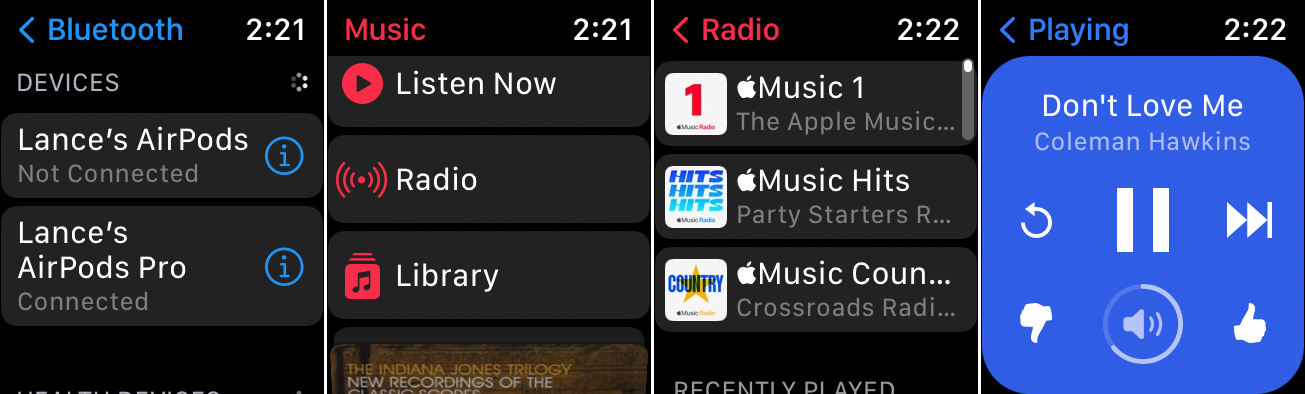
watchOS 4.1 veya sonraki bir sürümünü çalıştıran bir Apple Watch ile, Spotify gibi uygulamaların yanı sıra Apple Music'ten şarkılar, albümler, çalma listeleri ve Apple Radio istasyonları (aboneyseniz) dahil olmak üzere saatinizde müzik dinleyebilirsiniz. Pandora ve iHeartRadio.
Bunu ayarlamak için önce kulaklığınızı, kulaklığınızı veya hoparlörünüzü Bluetooth aracılığıyla bağlayın. Müzik kitaplığınızda gezinmek için saatte Apple'ın Müzik uygulamasını açın. Oynatıcıdan duraklatabilir, devam ettirebilir, ileri atlayabilir, geri gidebilir ve sesi kontrol edebilirsiniz. Yerleşik radyo özelliğiyle Apple Music 1'i ve belirli haber ve müzik istasyonlarını ayarlayabilirsiniz.
Üçüncü taraf müzik uygulamalarının saatinizdeki App Store üzerinden indirilmesi gerekir. Her uygulama biraz farklıdır, ancak süreç benzerdir; istasyonlarınıza veya kitaplığınıza erişmek için uygulamayı başlatmanız yeterlidir. Bazı saat uygulamaları, ücretli abonelerin çevrimdışı müzik dinlemesine bile izin verir.
Podcast'leri dinleyin
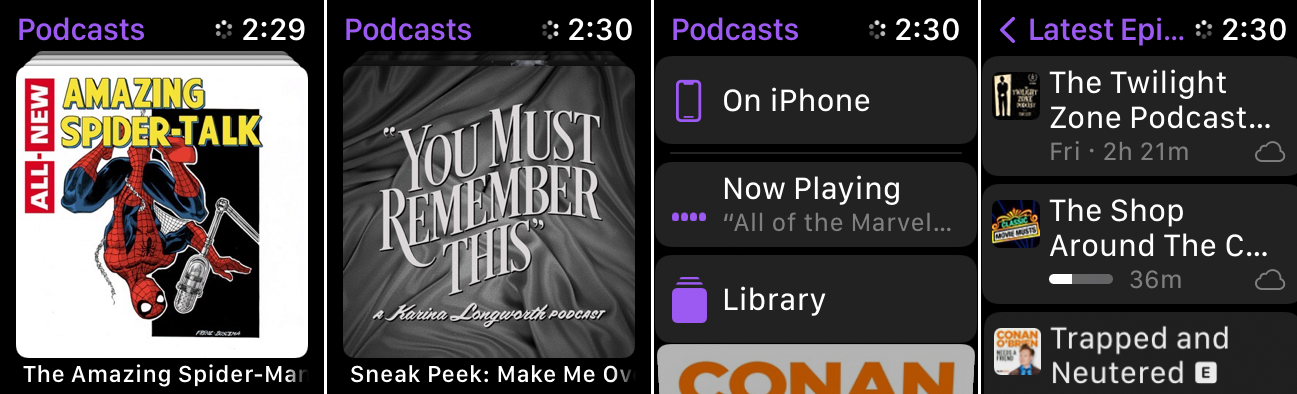
Apple'ın, podcast'leri iPhone'unuza indirmenize ve onları watchOS 5 veya sonraki bir sürümü çalıştıran bir Apple Watch'ta dinlemenize olanak tanıyan kendi Podcast'leri uygulaması vardır. LTE özellikli bir Apple Watch'ınız varsa, yakındaki bir Wi-Fi ağına atlamadan podcast'leri dinleyebilirsiniz.
Abone olunan podcast'ler veya bireysel bölümler kitaplığınızda gezinmek için saatinizde Podcast'ler uygulamasını açın. Podcast oynatıcıdan duraklatabilir, devam ettirebilir, 30 saniye ileri atlayabilir, 15 saniye geri gidebilir, hızı değiştirebilir ve ses seviyesini değiştirebilirsiniz.
Saatinizi kumanda olarak kullanarak telefonunuzdan podcast'ler de çalabilirsiniz. Apple'ın Podcast'leri uygulaması hakkında deli değilseniz, alternatifler arasında Downcast, Overcast ve Pocket Casts bulunur.
Antrenmanlarınızı Takip Edin
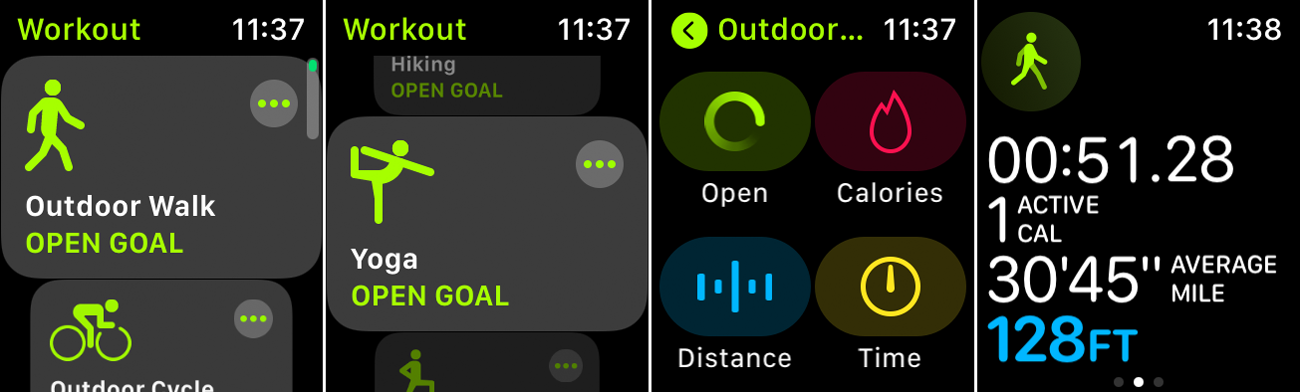
Apple Watch, sağlık ve fitness yetenekleriyle öne çıkıyor ve en kullanışlı özelliklerinden biri de antrenmanlarınızı takip etme yeteneğidir. Yerleşik Workouts uygulamasını kullanarak, spor salonunun içinde ve dışında bisiklete binme, yürüyüş, yürüyüş, koşu, kürek çekme, eliptik, merdiven basamağı, yüzme ve hatta yoga gibi çeşitli etkinliklerdeki ilerlemenizi takip edebilirsiniz.
Uygulama, belirli bir süre, mesafe veya yakılan kalori miktarı için çekim yapmanıza veya yalnızca serbest akışlı bir antrenman kaydetmenize olanak tanır. Aktivitenizi gerçekleştirirken uygulama zamanınızı, yaktığınız kalorileri, kat ettiğiniz mesafeyi ve kalp atış hızınızı kaydeder. İşiniz bittiğinde sonuçlar iPhone'unuzdaki Fitness uygulamasına gönderilir; burada en son istatistikleri görüntüleyebilir ve antrenmanlarınızın geçmişini takip edebilirsiniz.
Kalp Atış Hızınızı İzleyin
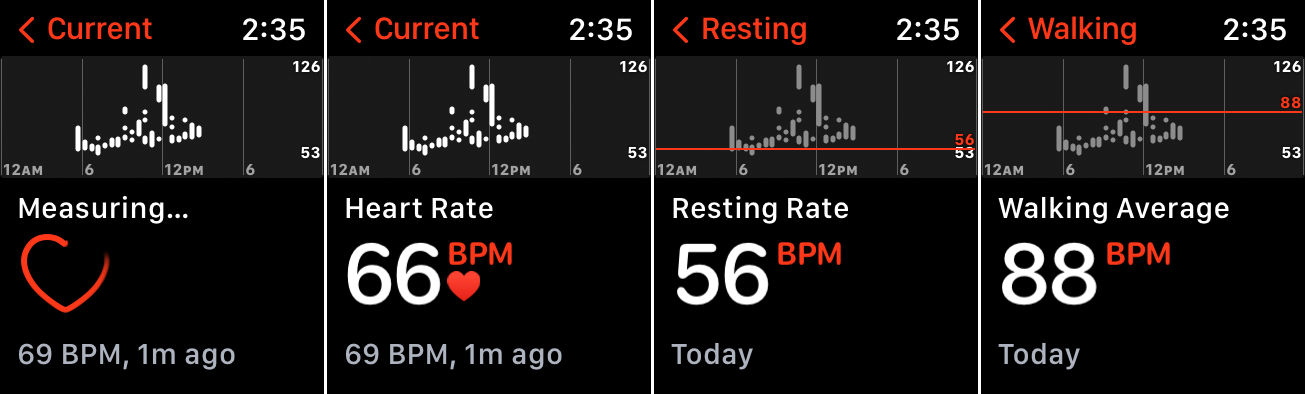
Apple Watch'un yerleşik Kalp Atış Hızı uygulamasının yardımıyla kalp atış hızınızı izleyin. Uygulamayı açın, mevcut kalp atış hızınızı ölçecektir. Saatiniz görüntüleme modunda olduğu veya yüzünüze baktığınız sürece, hızınızı kaydetmek için periyodik olarak ölçümler yapılır. Sol üstteki oka dokunun ve uygulama, mevcut hızınızı, dinlenme hızınızı, ortalama hızınızı ve aktivitelerinize göre belirli oranları görüntüler.
Nabız uygulamasını beğenmediniz mi? Kalp atış hızınızı izleyebilen ve yerleşik seçeneğe göre daha fazla zil ve ıslık içeren birkaç alternatif vardır. Cardiogram, Heart Analyzer, HeartWatch ve Talking Heart Rate gibi uygulamalar dikkate alınmaya değer.
EKG çekin
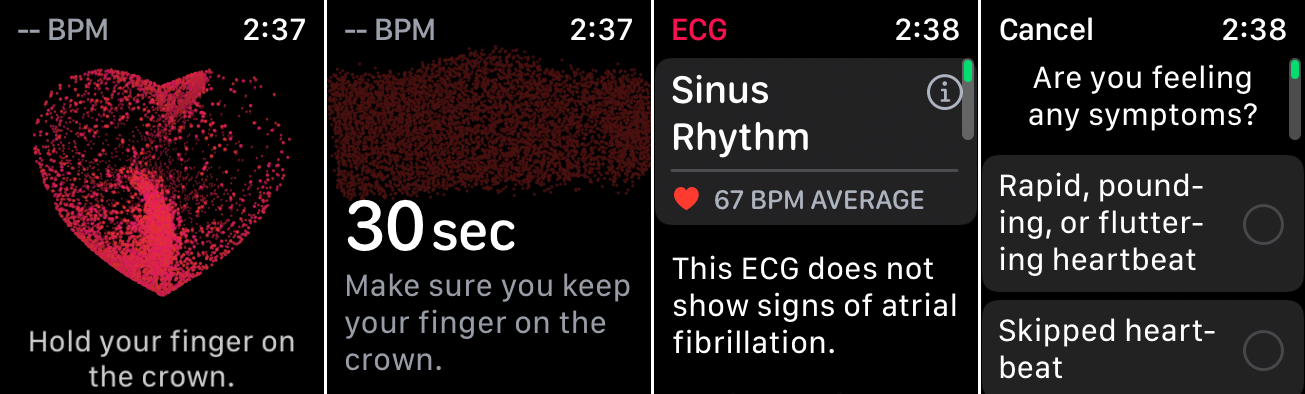
Apple Watch Series 4 ve sonraki sürümlerde, kalp ritminizi kontrol eden ve bu ritimde atriyal fibrilasyon gibi herhangi bir düzensizlik tespit ederse sizi uyaran bir elektrokardiyogram çekebilirsiniz. Bu, kalp rahatsızlığınız yoksa veya bir tür semptom yaşamıyorsanız, mutlaka düzenli olarak yapmak isteyeceğiniz veya yapmanız gereken bir şey değildir.
Apple Watch'ınızla bir elektrokardiyogram yapmak için EKG uygulamasını açın ve Tamam'a dokunun. Parmağınızı Dijital Taç üzerinde tutun. Uygulama, EKG'yi alırken geri sayım yapacaktır. 30 saniye sonra sonuçlar açılır ve sinüs ritminizi ve kalp atış hızınızı gösterir. Doğru bir okuma sağlamak için saatinizin Ayarlar'da belirlediğiniz bileğinizde olduğundan emin olun. Ayrıca, karşılaşabileceğiniz herhangi bir semptom hakkında uygulamaya bir not ekleyebilirsiniz.
Söylemeye gerek yok, eğer göğüs ağrısı veya benzeri sorunlar yaşıyorsanız, uygulama ile vakit kaybetmeyin; acil servisleri arayın. Ancak bazı durumlarda uygulama, doktorunuza iletebileceğiniz olası sorunları işaretleyebilir.
Kan Oksijen Seviyenizi Ölçün
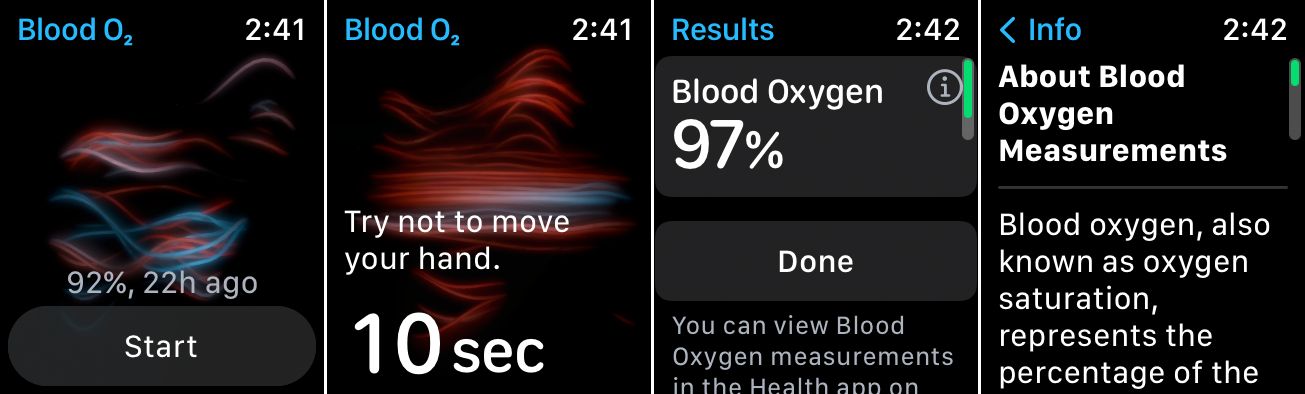
Apple Watch Series 6 veya 7'ye sahipseniz ve watchOS 7 veya sonraki bir sürümüne sahipseniz, yerleşik bir oksimetre kandaki oksijen seviyenizi ölçer ve bu da beyninize ve diğer hayati organlarınıza yeterli oksijen alıp almadığınızı size söyleyebilir. Tipik bir okuma, %95 ile %100 arasında bir yerde olmalıdır. Kandaki düşük oksijen yüzdesi, pulmoner veya kardiyak bir sorunun veya ilgili başka bir sorunun işareti olabilir.
Blood Oxygen sensörünü ayarlamak için iPhone'unuzda Watch uygulamasını açın ve Blood Oxygen öğesine dokunun. Kan Oksijen Ölçümleri anahtarının açık olduğundan emin olun. Burada, Uyku Modunda ve Sinema Modunda'yı etkinleştirerek veya devre dışı bırakarak sensörün arka plan okumalarını ne zaman alacağını da kontrol edebilirsiniz.
Bir okuma yapmak için saatinizde Blood Oxygen uygulamasını açın ve taramayı başlatmak için Başlat düğmesine dokunun. Sensör 15 saniyelik bir geri sayımla başlar. Ölçüm başarılı olursa, ekran kan oksijen seviyenizin yüzdesini gösterecektir. En iyi sonuçları elde etmek için saatinizin bileğinizin çok aşağıda olmadığından ve kayışın sıkı ama rahat olduğundan emin olun. Okuma sırasında elinizi ve bileğinizi mümkün olduğunca hareketsiz tutun.
Kan oksijen seviyenizle ilgili tek bilgi kaynağınız olarak bu sensöre güvenmemelisiniz, ancak en azından doktorunuzla tartışabileceğiniz herhangi bir sorun konusunda sizi bilgilendirebilir.
El Yıkama Zamanı
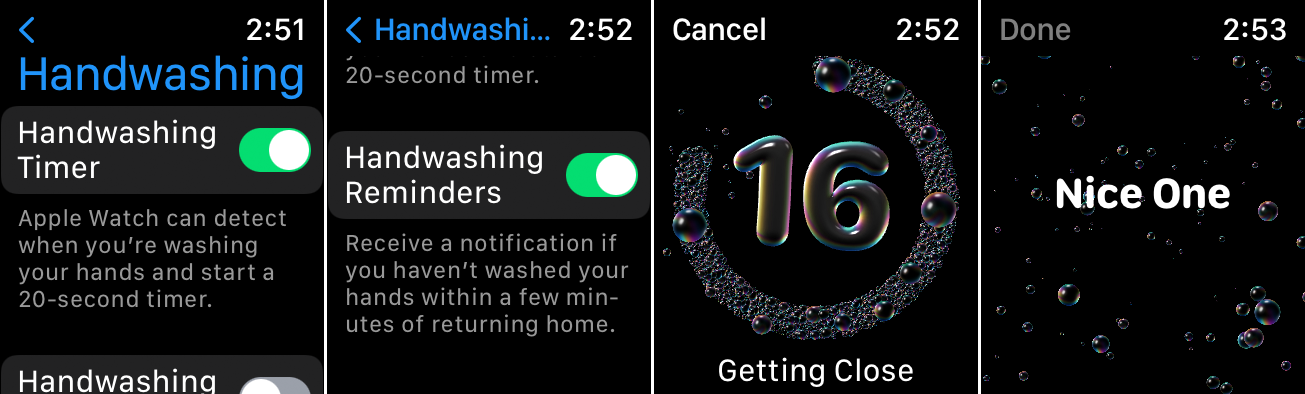
Ellerinizi yıkamak, mikropları yok etmenin ve enfeksiyonların yayılmasını önlemenin çok önemli bir yoludur ve COVID-19 salgını karşısında hiç bu kadar önemli olmamıştı. Uzmanlar, özellikle halka açık bir yerdeyseniz veya mikrop bulaştırabilecek yüzeylerle temas ettiyseniz, ellerinizi en az 20 saniye yıkamanız gerektiğini söylüyor.
Bu hedefte size yardımcı olmak için watchOS 7, ellerinizin akan suyun altında olduğunu algılayan ve size baştan sona 20 saniyelik geri sayım sağlayan bir el yıkama aracını tanıttı. Ayarlar > El Yıkama bölümüne giderek el yıkama hatırlatıcısını doğrudan saatinizde etkinleştirin, ardından El Yıkama Zamanlayıcısı düğmesini açın.
Konum tabanlı hatırlatıcıları da etkinleştirebilirsiniz, böylece eve varırsanız ve henüz ellerinizi yıkamadıysanız, saatiniz unutmadığınızdan emin olur. Bir dahaki sefere ellerinizi yıkamaya başladığınızda, zamanlayıcı başlamalı ve 20 saniyeye ulaşırsanız sizi bir zil sesi ve "Güzel bir" ile ödüllendirmelidir.
İşitme duyunuzu koruyun
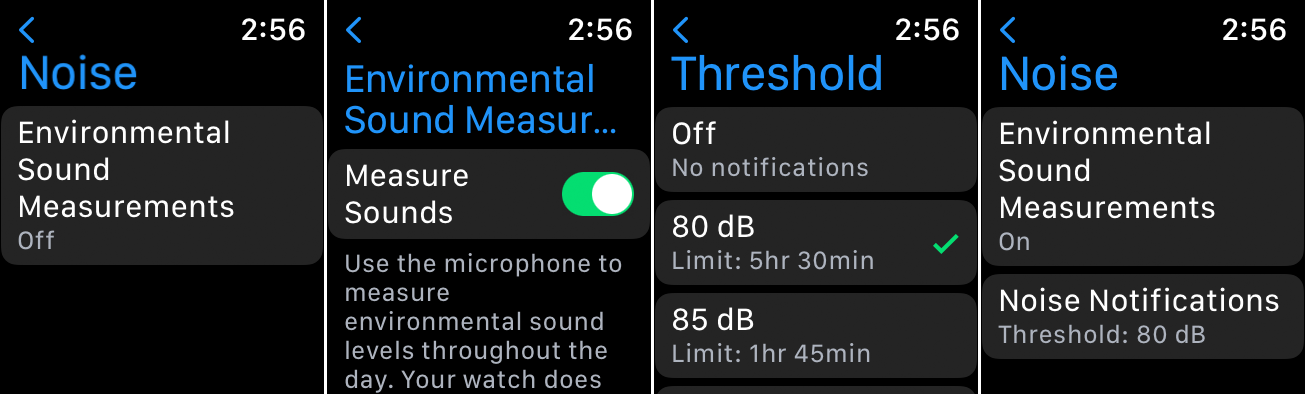
Yüksek sesler can sıkıcıdır ama aynı zamanda işitme duyunuza da zarar verme potansiyeline sahiptir. watchOS 6'da sunulan Apple'ın Gürültü uygulaması, çevredeki sesler işitme sorunlarına yol açabilecek güvenli bir seviyenin üzerindeyse sizi uyarabilir. Belirli bir desibel eşiği belirleyerek ortam sesleri çok yüksekse uygulamadan bildirim alabilirsiniz.
Bunu doğrudan saatinizde ayarlamak için Ayarlar > Gürültü'ye gidin, ardından Çevresel Ses Ölçümleri'ne dokunun ve Sesleri Ölç için anahtarı açın. Önceki ekrana dönün ve Gürültü Bildirimleri seçeneğine dokunun. Burada desibel seviyesini ayarlayabilirsiniz. Saatiniz çevredeki sesin çok yüksek olduğunu belirlerse sizi uyarmak için bir bildirim açılır.
Farkındalık Uygulayın
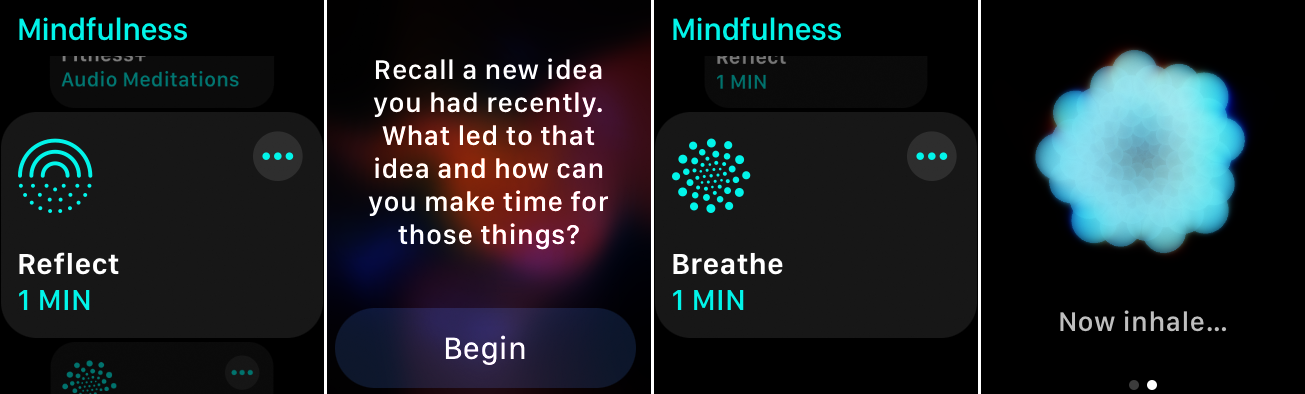
Günlük koşuşturmacadan kısa bir molaya ihtiyacınız olduğunda, hepimizin zaman zaman hissettiği normal stres ve gerginlikten başka bir şeye odaklanmak için Apple Watch'ınızın Farkındalık uygulamasına dönün. Hayatınızdaki bir şeyi (bir meydan okuma, bir zorluk, bir başarı, bir hatıra veya bir fikir) düşünmek için Yansıtma modunu kullanın ve bir dakika veya daha uzun süre üzerinde derin derin düşünün.
Nefes modu, zihninizi ve bedeninizi rahatlatmaya çalışmak için bir dakika boyunca nefes alıp vermenizi ister. Gün boyunca belirli zamanlarda derin nefes alıştırması yapmanızı size otomatik olarak hatırlatmak için Nefes modunu ayarlayabilirsiniz.
Uykunuzu Takip Edin
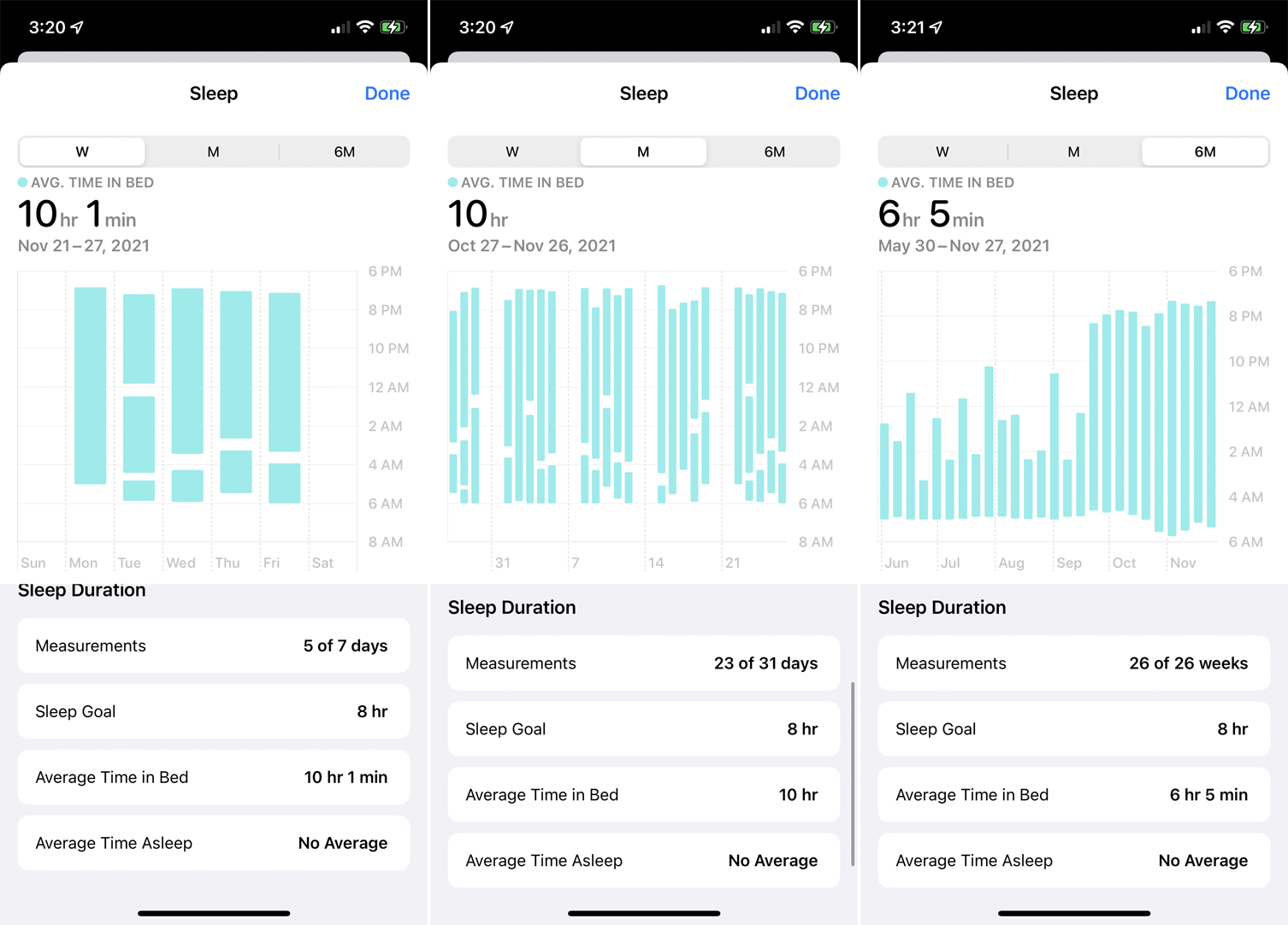
Uykunuzu izlemeniz gerekiyorsa, Apple Watch için uzun süredir üçüncü taraf uyku izleme uygulamaları mevcuttu, ancak Apple o zamandan beri watchOS 7 ile kendi yerleşik uyku izleyicisini tanıttı. Uyku uygulaması ne kadar zamanınız olduğunu belirleyebilir. gece gerçekten uyuyorsa, daha iyi uyumaya çalışmanıza yardımcı olması için gece programınızı analiz edin ve uzun bir süre boyunca uyku düzeninizi kaydedin.
Bunu ayarlamak için iPhone'unuzda Sağlık uygulamasını açın. Özet ekranını aşağı kaydırın ve Uyku Ayarı için Başlayın düğmesine dokunun. Ardından, uyumak istediğiniz saat sayısı için bir hedef belirleyebilir, haftalık bir yatma ve uyanma saati programı oluşturabilir ve ihtiyaç duyabileceğiniz tüm alarmları programlayabilirsiniz.

Rahatsız Etmeyin modunu uyku saatinizde otomatik olarak açmak için Uyku Modunu etkinleştirebilirsiniz; Wind Down modu ayrıca yatmadan belirli bir dakika önce dikkat dağıtıcı unsurları ortadan kaldırır. Uyku izlemeyi doğrudan saatinizdeki Uyku uygulamasından da açabilirsiniz. Ardından, saatinizi yatağa takın ve ne kadar uyuduğunuzu görmek için ertesi sabah iPhone'unuzdaki uyku verilerini kontrol edin.
Rahatsız Etmeyin'i açın
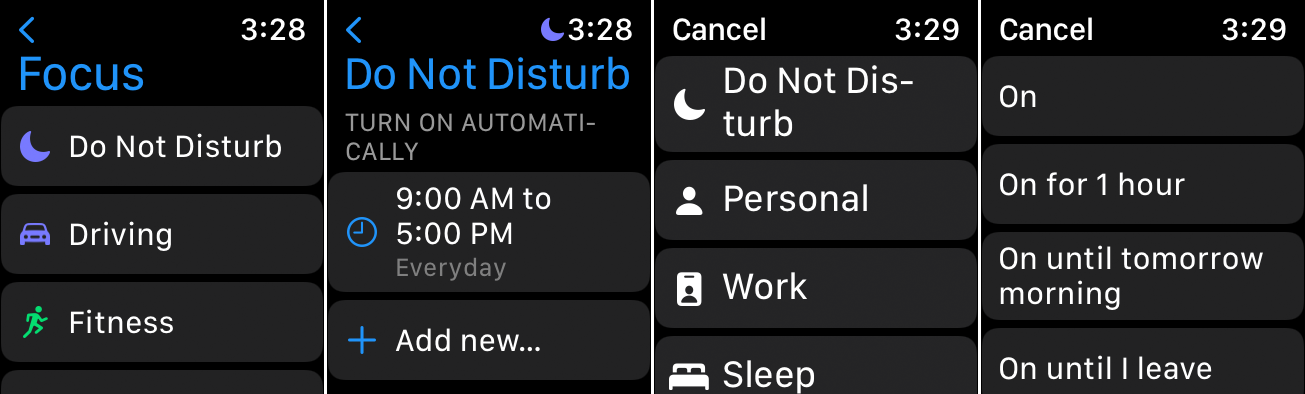
Tıpkı iPhone'unuz gibi, Apple Watch da Rahatsız Etmeyin özellikli Odak modunu destekler, böylece telefon aramaları, metin mesajları veya diğer bildirimler sizi rahatsız etmez. Varsayılan olarak, saatinizdeki Odak ayarı iPhone'u yansıtır.
Saatinizde, Odaklanma ve Rahatsız Etme'yi birkaç şekilde çevirebilirsiniz. Ayarlar > Odak seçeneğine gidin . Rahatsız Etmeyin kategorisine dokunun. Ardından, şimdi etkinleştirmek veya bir program ayarlamak için Yeni Ekle'ye dokunun. Rahatsız Etmeyin modunu belirtmek için ekranın üst kısmında yarım ay simgesi görünür.
Alternatif olarak, saat ekranının altından Kontrol Merkezi'ne kaydırın ve yarım ay simgesine dokunun. Bir sonraki ekranda, siz kapatana kadar, bir saat boyunca, bu akşama kadar veya mevcut konumunuzdan ayrılana kadar Rahatsız Etmeyin özelliğini açık bırakıp bırakmayacağınızı seçin.
Acil Servisleri Arayın
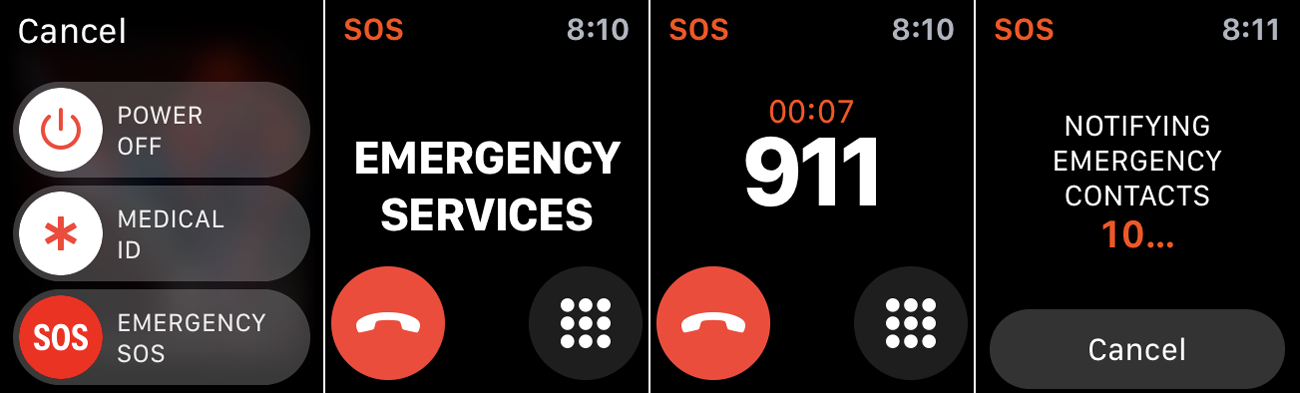
Seri 5, Seri 6 veya Seri 7'nin hücresel versiyonuna sahipseniz, acil servisleri doğrudan saatinizden arayabilirsiniz. Bu özellik, operatörünüz veya yaşadığınız yer ne olursa olsun, acil servislere yapılan uluslararası aramaları da destekler. Örneğin, Londra'yı ziyaret eden bir Amerikalıysanız ve yardıma ihtiyacınız varsa, saat 911'i değil 999'u arayacaktır.
Kapatma, Tıbbi Kimlik ve Acil SOS ekranını görene kadar yan düğmeye birkaç saniye basın. Acil SOS'u sağa kaydırabilir veya yan düğmeyi basılı tutmaya devam edebilirsiniz. Kısa bir geri sayımın ardından saatiniz acil servisleri arar. Geri sayımı yanlışlıkla başlatırsanız, yan düğmeyi bırakın. Kazayla bir acil durum araması başlatırsanız, ekrana aşağı basın ve ardından Aramayı Bitir öğesine dokunun.
Ek bir özellik olarak, iPhone'unuzdaki Sağlık uygulamasındaki Tıbbi Kimlik ekranından bir acil durum kişisi ekleyebilirsiniz. Bu kişi, acil durum araması sona erdikten sonra konumunuzu içeren bir metin alır.
Bir Aile Üyesi İçin Saat Ayarlayın
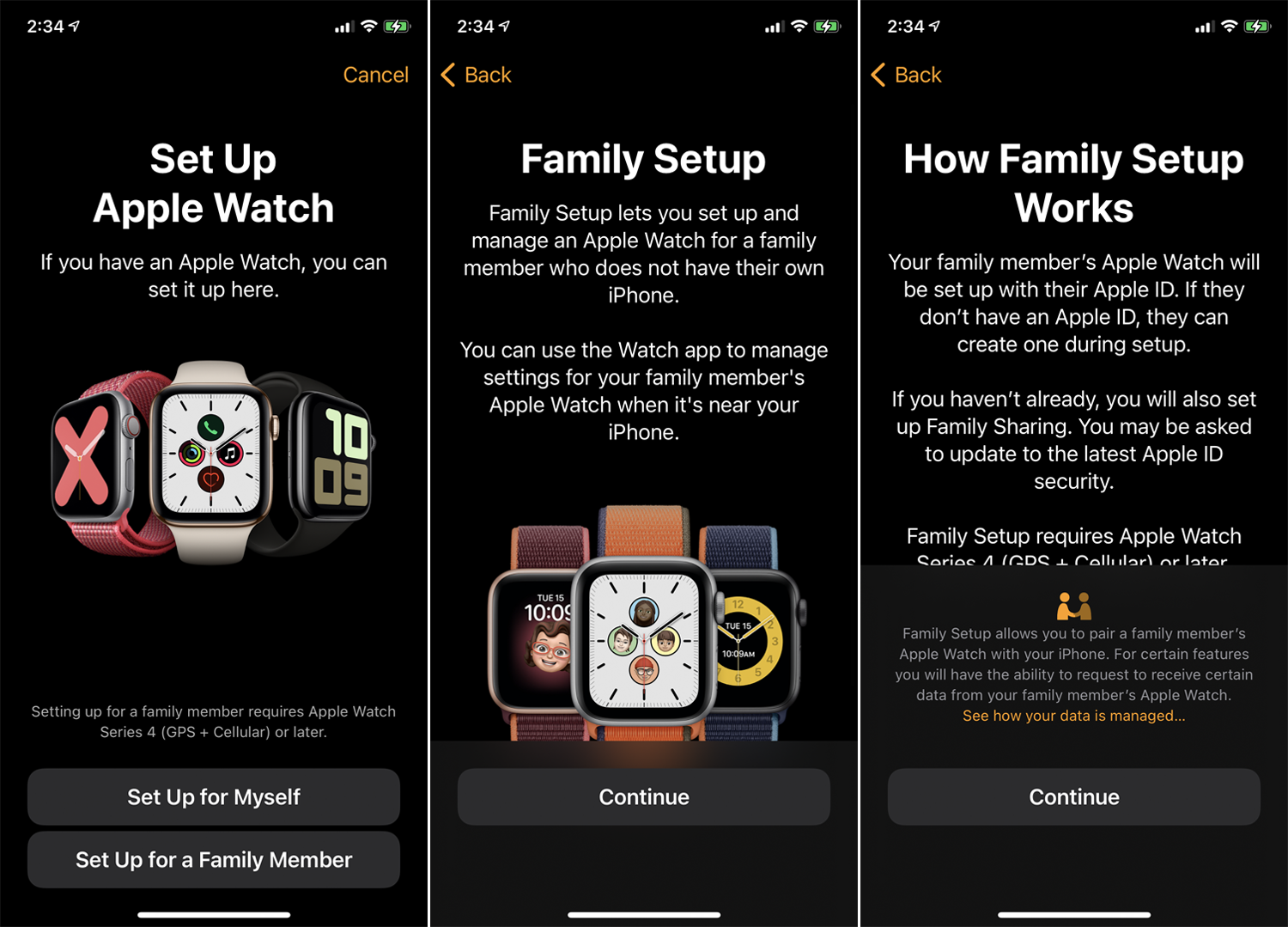
Eskiden bir Apple Watch kurmak ve kullanmak için bir iPhone'a ihtiyacınız vardı. Ancak watchOS 7, iPhone'u olmayan bir aile üyesi için Apple Watch kurma özelliğini tanıttı. Bu kişi daha sonra telefon görüşmeleri ve metin mesajları yapabilir ve alabilir, çeşitli yerleşik özellikleri kullanabilir ve Saatte üçüncü taraf uygulamaları çalıştırabilir.
Bunun çalışması için iOS 14 veya sonraki sürümlere sahip bir iPhone 6s veya sonraki bir sürümüne ihtiyacınız olacak, aile üyesinin ise bir Apple Watch Series 4 veya sonraki sürümüne ihtiyacı olacaktır. Bazı özellikler ayrıca kişinin saatinde hücresel bağlantı gerektirir.
Bunu ayarlamak için saati iPhone'unuzun yanına konumlandırın ve Watch uygulamasını açın. En üstteki Tüm Saatler bağlantısına dokunun, ardından Saat Ekle'ye dokunun ve Bir Aile Üyesi için Ayarla'yı seçin. Buradan, gerekli özellikleri ve ayarları etkinleştirmek veya değiştirmek için adımları izleyin.
İşiniz bittiğinde, minnettar aile üyeniz bir iPhone sahibi olmaya gerek kalmadan saatini kullanmaya başlayabilir. Daha sonra saatini kendi telefonunuzdan yönetmeye devam edebilirsiniz.
Editörlerimiz Tarafından Önerilen


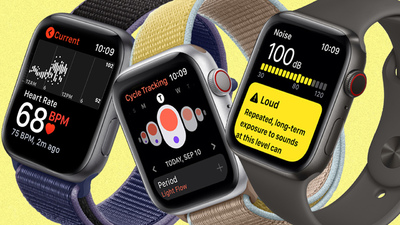
Siri ile konuş
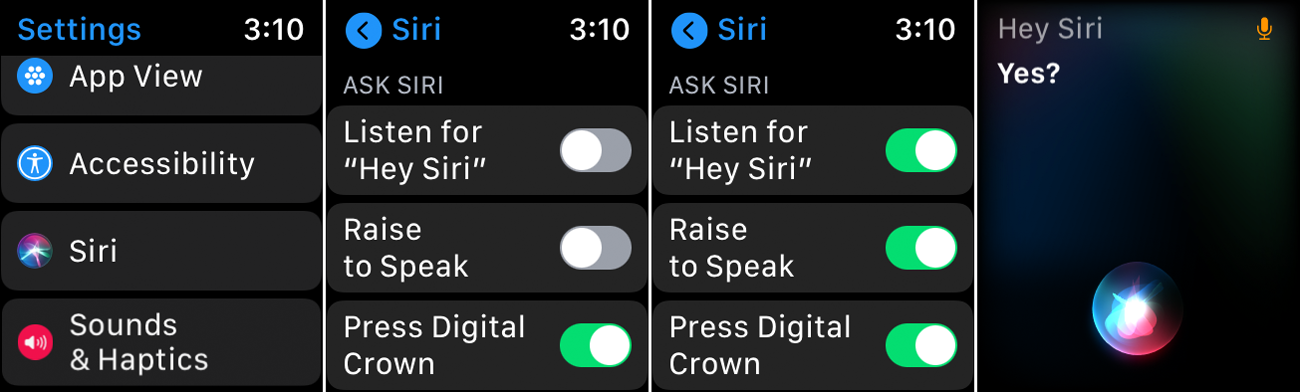
Evet, saatinizde Siri ile konuşabilirsiniz. Ve bir Apple Watch Series 3 veya sonraki modellerde Siri sizinle konuşacak. Digital Crown'a uzun basın ve Siri, komutunuzu veya sorunuzu bekleyen görünecektir. watchOS 7 veya sonraki sürümlerde, Siri'ye bir kelimeyi veya cümleyi çevirmek gibi çok çeşitli isteklerde bulunabilirsiniz.
Siri'nin dikkatini sesle de çekebilirsiniz. Saatinizde Ayarlar > Genel > Siri'ye gidin. Hey Siri'yi etkinleştirmek, saatinize "Hey Siri" demenizi sağlar. Konuşmak için Kaldır'ı etkinleştirmek, saatinizi ağzınıza kaldırarak sesli asistanla sohbet etmek için "Hey Siri" diyebilmenizi sağlar.
Siri Kısayolu Çalıştırın
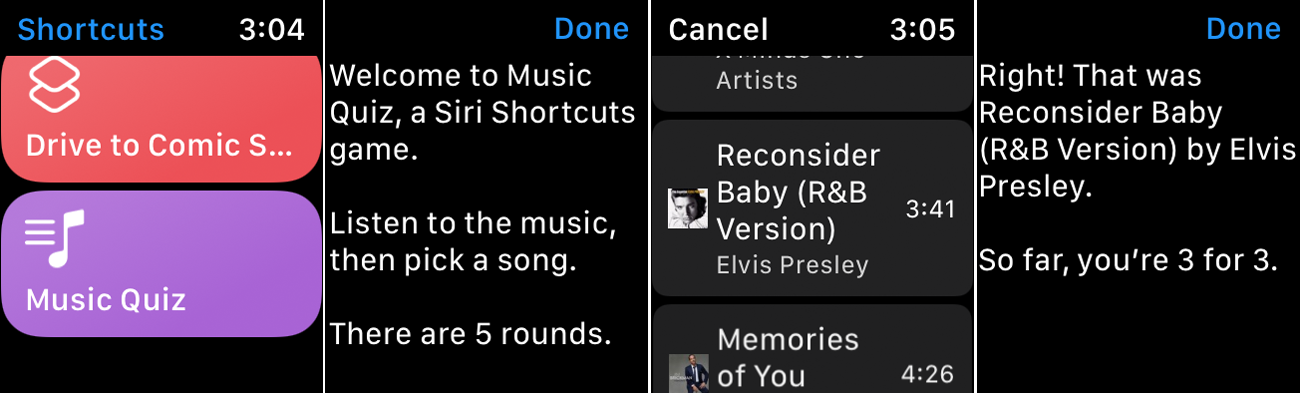
iPhone'unuzda Siri Kısayollarını kullanıyorsanız, Apple Watch'ınız aracılığıyla bunları daha da hızlı tetikleyebilirsiniz. watchOS 7 veya sonraki sürümlerde Apple, saate bir Kısayollar uygulaması ekledi. Saatinizden başlatabileceğiniz tüm desteklenen kısayolları görmek için uygulamayı açın. Belirli bir kısayola dokunun ve ardından doğrudan bileğinizden çalıştırabilir ve yönetebilirsiniz.
iPhone'unuzu Bulun
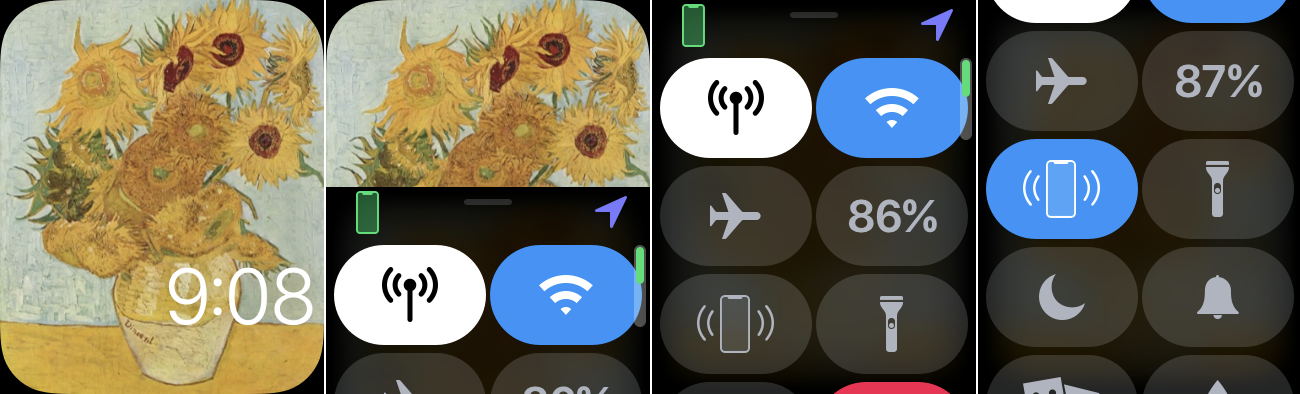
iPhone'unuzu mu kaybettiniz? Bulmak için Apple Watch'unuzu kullanın. Kontrol Merkezi'ne erişmek için saatinizin yüzünün altından yukarı kaydırın. Çalan bir telefona benzeyen simgeyi arayın. Bu simgeye dokunun ve simge maviye döndüğünde, telefonunuz onu takip edebileceğiniz bir ping sesi çıkaracaktır.
Bir Aile Üyesi Bulun
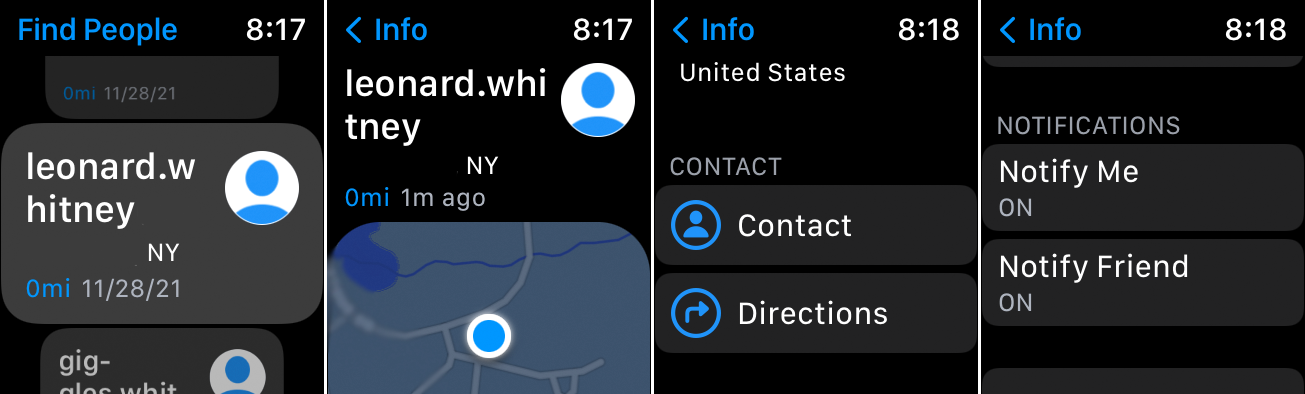
Bir arkadaşınızın veya aile üyesinin konumunu izlemek ister misiniz? Apple Watch'unuzdaki Kişileri Bul uygulaması aracılığıyla nerede olduklarını belirleyebilirsiniz. Uygulamayı açtıktan sonra, sizinle konumunu paylaşmayı kabul eden herhangi bir aile üyesi ekranda görünür. Bir haritayı ve adresi görüntülemek için o kişinin girişine dokunun. Ayrıca bulundukları yer için adım adım yol tarifi alabilir ve bulundukları yerden ayrılırlarsa haberdar olabilirsiniz.
Kişilerinize Erişin

Apple nihayet watchOS 8'in piyasaya sürülmesiyle Kişiler uygulamasını Apple Watch'a ekledi. Artık yerleşik Kişiler uygulamasını açarak kişilerinizi doğrudan bileğinizden görüntüleyebilir, düzenleyebilir ve yönetebilirsiniz.
Bilgi kartınızı ekranın üst kısmında görüntüleyin veya tüm kişilerinizi görüntülemek için aşağı kaydırın. Kişinin adını, adresini, telefon numarasını ve daha fazlasını görüntülemek için belirli bir kişinin kartına dokunun. Kartın üst kısmındaki simgelerle kişiyi arayabilir, kısa mesaj gönderebilir veya e-posta gönderebilirsiniz. Aşağıya doğru kaydırdığınızda kişinin bilgilerini başka biriyle paylaşabilir, ayrıntıları düzenleyebilir ve kişiyi kaldırabilirsiniz.
Fotoğraflara Göz Atın

iPhone'unuzdaki belirli fotoğrafları saatte görüntüleyebilirsiniz. Varsayılan olarak saatiniz favori olarak etiketlediğiniz fotoğrafları görüntüler, ancak albümü değiştirebilirsiniz. Bunu yapmak için iPhone'unuzdaki Watch uygulamasını açın ve My Watch bölümüne gidin. Fotoğraflar'a dokunun ve Senkronize Edilmiş Albümü seçtiğiniz biriyle değiştirin.
Saatinizde, senkronize edilmiş tüm fotoğraflarınızın küçük resimlerini görmek için Fotoğraflar uygulamasını açın. Digital Crown'a dokunarak veya çevirerek yakınlaştırın. Bunlara göz atmak için sola veya sağa kaydırın ve yakından görmek için belirli bir fotoğrafa dokunun.
Bir E-postayı veya Metni Dikte Etme
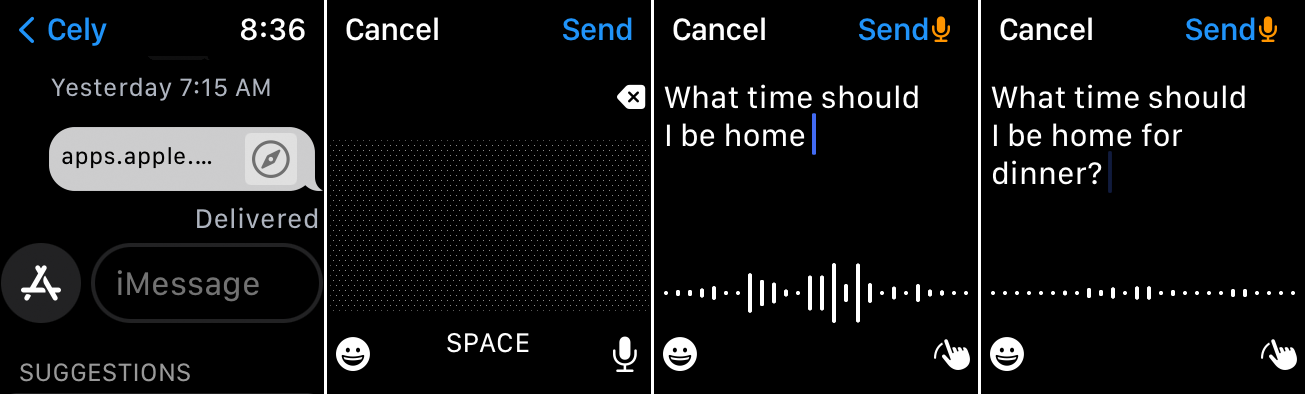
Apple Watch'ınıza birkaç farklı yolla metin girebilirsiniz. Series 7 veya sonraki sürümlerde QuickPath klavyesini kullanın. Herhangi bir Series saati ile iPhone'unuzda karakterleri karalayın veya onlara dokunun. Ancak metin oluşturmanın hızlı bir yolu, onu dikte etmektir. Örneğin, Posta veya Mesajlar uygulamasında Mesaj Oluştur , Mesaj Ekle veya iMessage yazan alana dokunun. Mikrofon simgesine dokunun ve metninizi söyleyin. Alana dokunun ve ardından hataları düzeltmek için Geri tuşuna dokunun. Mesajınız tamamlandığında gönderin.
Uygulamalarınızı Organize Edin
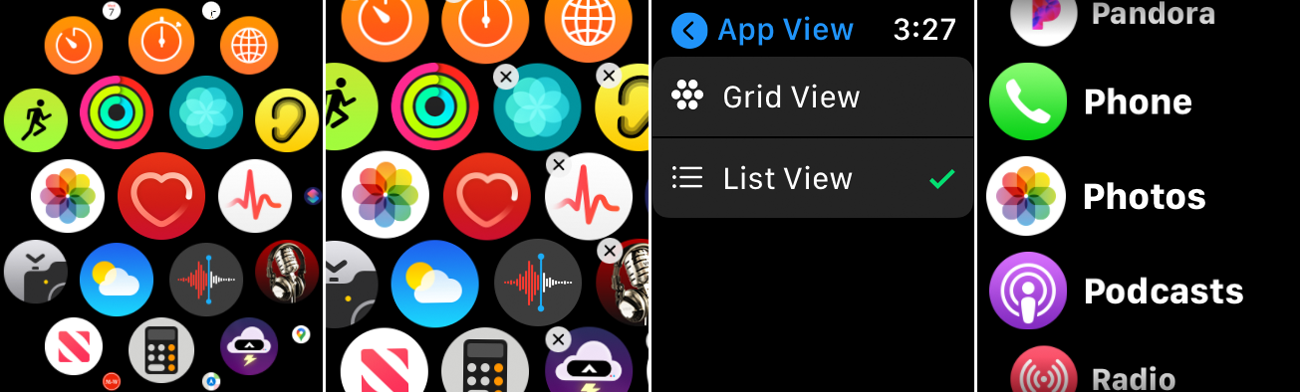
Ana ekranınız uygulamalarla hızla karışabilir, ancak bu simgeleri sizin için en uygun düzende yeniden düzenleyebilirsiniz. iPhone'da Watch uygulamasını açın. Saatim bölümünde, Uygulama Düzeni'ne gidin ve simgelerinizi farklı noktalara taşıyın.
Bunu saatinizden yapmak için ana ekrana gidin ve simgeler sallanmaya başlayana kadar simgelerden birine basın. Artık simgeleri farklı alanlara taşıyabilirsiniz. Veya uygulamalarınızı alfabetik bir listede görmek için ana ekranda aşağı basın ve Izgara Görünümü yerine Liste Görünümü'nü seçin.
Uygulamalara Dock'tan Erişin
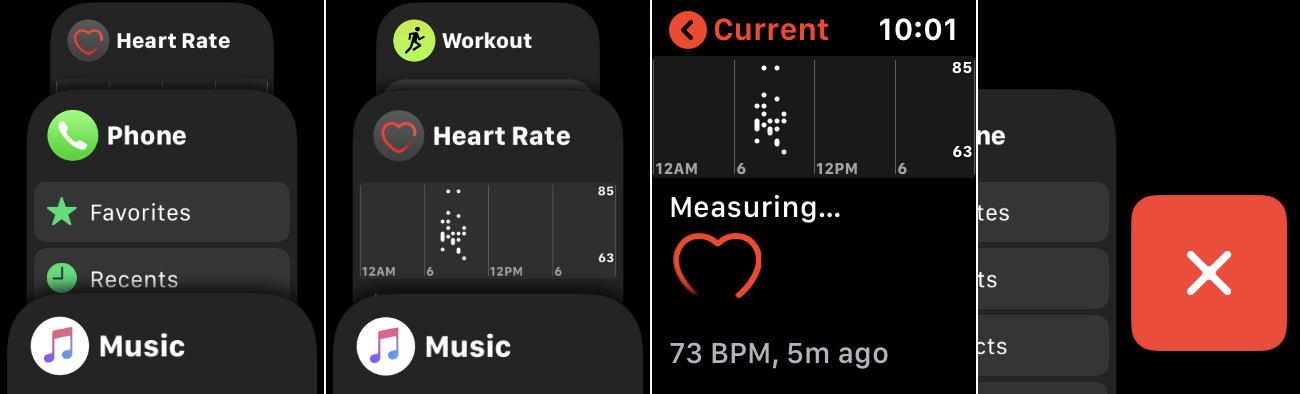
Dock aracılığıyla favori veya en çok kullandığınız uygulamalarınıza hızlı bir şekilde erişebilirsiniz. Sadece yan düğmeye basın ve istediğiniz uygulamayı bulana kadar listede gezinin. Uygulamalar dock'a eklenebilir. Birini kaldırmak istiyorsanız sola kaydırın ve X simgesine dokunun.
Yerleştirilmiş uygulamalarınızı iPhone'unuzdan daha iyi yönetmek için Watch uygulamasını açın. Saatim bölümünde, Dock girişine ve ardından Düzenle bağlantısına dokunun. Ardından, eksi işaretine dokunarak bir uygulamayı yuvadan kaldırabilir veya artı işaretine dokunarak bir uygulama ekleyebilirsiniz.
Saat Yüzünüzü Değiştirin ve Özelleştirin
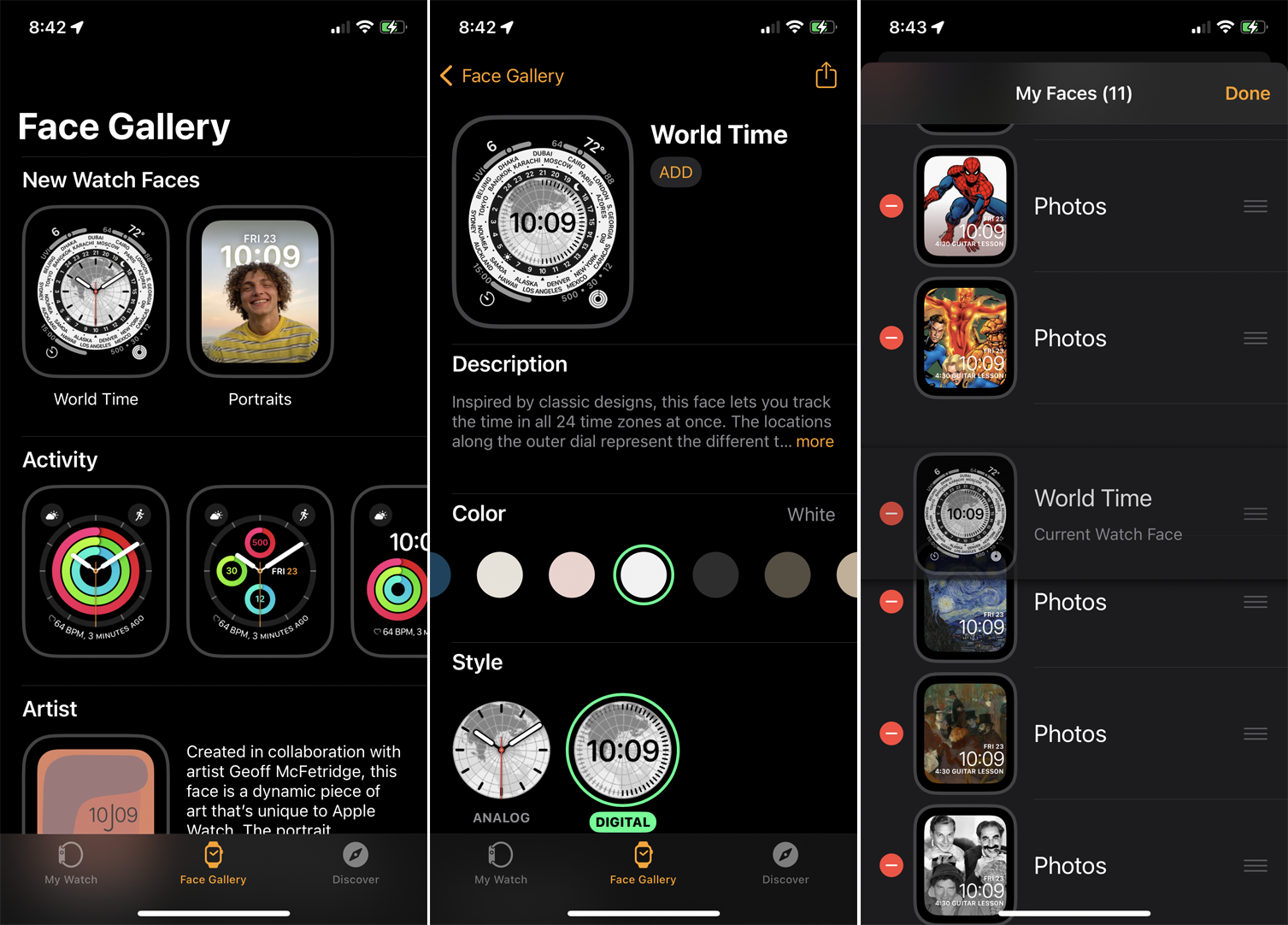
Her gün aynı eski saat yüzüne bakmaktan bıktınız mı? Apple Watch yüzünü kolayca değiştirebilir ve özelleştirebilirsiniz. Farklı bir saat yüzü görmek için saat ekranınızın sağına veya soluna kaydırın. Yeni yüzler ayarlamak için iPhone'unuzda İzle uygulamasını açın, Yüz Galerisi bölümüne gidin ve bir yüze dokunun. Ardından, belirli bir renk ve stille canlandırabilir ve ardından varsayılan saat yüzlerinize eklemek için Ekle'ye dokunabilirsiniz. Saatim ekranının üst kısmında, Yüzlerim'in yanındaki Düzenle'ye dokunun. Burada istemediğiniz yüzleri kaldırabilir ve yüzlerin görünme sırasını değiştirebilirsiniz.
Parlaklığı ve Metin Boyutunu Değiştirin
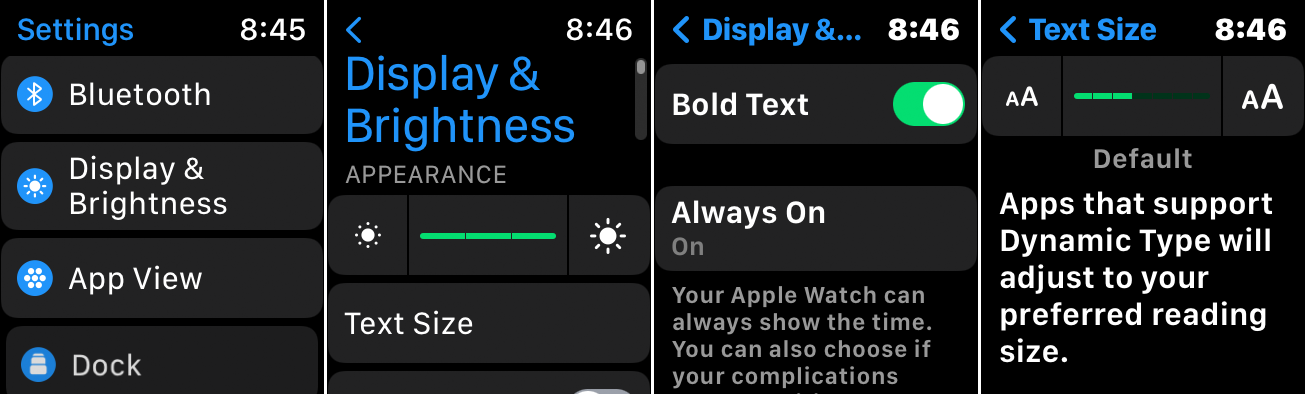
Saatinizdeki metni ve ekranları görmede sorun mu yaşıyorsunuz? Parlaklık ve metin boyutuyla oynayabilirsiniz. Saatinizde Ayarlar > Ekran ve Parlaklık seçeneğine gidin. Parlaklığı azaltmak veya yükseltmek için parlaklık ölçeğinde sol veya sağ simgeye dokunun. Bunu Digital Crown'u çevirerek de kontrol edebilirsiniz. Metin Boyutu'na dokunun, ardından bunu değiştirmek için metin boyutu ölçeğindeki simgelerden birine dokunun veya Digital Crown'u çevirin. Daha fazla görünürlük için Kalın Metin anahtarını açın.
El Hareketleriyle Saatinizi Kontrol Edin
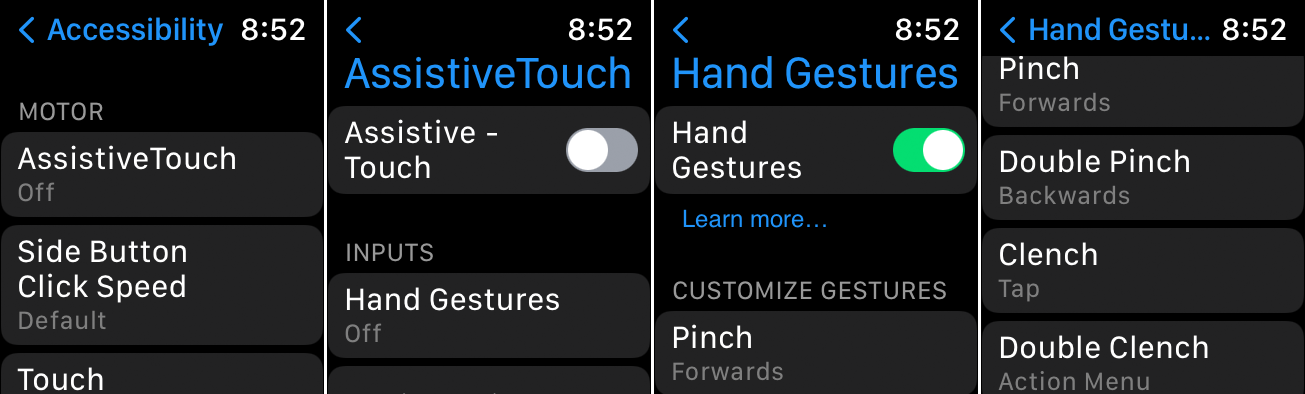
Saatinizi kontrol etmek için saatinizin yüzüne ve düğmelerine dokunup basmak her zaman mümkün değildir. Saatinizde gezinmek için diğer elinizi kullanamıyorsanız, bunun yerine saat takan elinizi hareketlerle kullanın. Bunu ayarlamak için Ayarlar > Erişilebilirlik > AssistiveTouch'a gidin ve AssistiveTouch ve El Hareketleri anahtarlarını açın.
Varsayılan olarak, başparmağınızı ve işaret parmağınızı kıstırmak ekranda veya listede sonraki öğeye, parmaklarınızı iki kez kıstırmak önceki öğeye gider, elinizi sıkmak geçerli öğenizi etkinleştirir veya açar ve çift kenetleme bir Eylemi tetikler bir dizi komut içeren menü.


